
En esta guía, le mostraremos cómo bloquear anuncios en Android con y sin root. Ya sean anuncios en el navegador, anuncios emergentes o incluso anuncios en aplicaciones y juegos de Android. Hay varias formas de deshacerte de los anuncios molestos e intrusivos, así que elige el método que más te convenga.
Si bien los anuncios son lo que hace que muchas de las aplicaciones y servicios que usamos en nuestros dispositivos Android sean excelentes y gratuitos, también son frustrantes. Si está buscando limpiar su experiencia, tenemos varios métodos diferentes para que pruebe cualquier nivel de experiencia.
Lee: Cómo bloquear llamadas y textos en Android
Un gran problema con los bloqueadores de anuncios es que la mayoría de ellos requieren acceso de raíz, como Jailbreak para Android. Si eres uno de los millones de usuarios que no quieren hackear su teléfono, tienes otras opciones. Le ayudaremos a bloquear anuncios sin root, con root, o descargando un nuevo navegador web.
Cómo bloquear anuncios en Android sin root
Nuestro primer método es una de las mejores maneras de deshacerse de los anuncios, y ni siquiera necesita acceso de root. Es una aplicación llamada DNS66, que utiliza el servicio VPN incorporado de Android para eliminar anuncios a nivel de DNS. Si eso suena confuso, déjenos explicarlo.
Lo que eso significa para el usuario promedio es que DNS66 bloquea nombres de dominio específicos de una lista, rápidamente, cuando visita por primera vez un sitio o inicia una aplicación o juego. No se está ejecutando en segundo plano todo el tiempo. Comprueba la lista, filtra los anuncios y deja de publicarse. De esta manera obtendrás una buena duración de la batería y ningún anuncio. Es lo mejor de ambos mundos. La mayoría de las aplicaciones necesitan root o agotar la batería, esta aplicación no. Obtenga más información sobre esto en XDA Developers.
Instrucciones
- desbloquear El menú de opciones de desarrollador oculto (siga esta guía)
- Habilitar la instalación de aplicaciones desde Fuentes desconocidas en opciones de desarrollador
- Descargar DNS66 de F-Droid (comunidad de código abierto completamente segura para Android)
- Ábrelo y deslízate a través de la introducción o presionaOmitir
- presione elFiltros de dominio pestaña en la parte inferior
- Enciende cada filtro (rojo) tocándolos, excepto el quinto
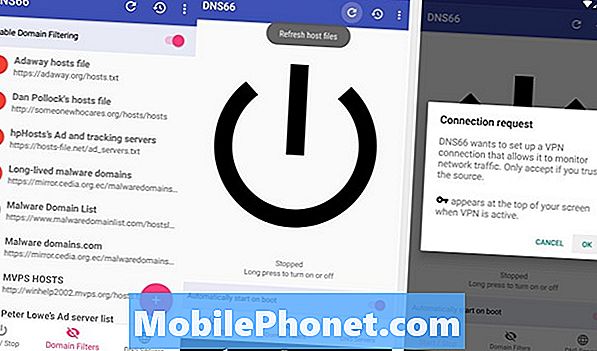
- presione elrefrescar botón (la flecha clock hacia la derecha)
- Espera unos segundos a que se descarguen los filtros de bloques de anuncios.
- presione elIniciar / detener pestaña en la parte inferior
- Mantenga pulsada la tecla botón de gran potencia para iniciar el servicio
- presiona OK para conceder la petición de conexión VPN
Para aquellos que se preguntan, DNS66 no se está conectando a una VPN remota. En su lugar, utiliza una función VPN de Android virtual, local e integrada para filtrar los anuncios.
Esto no eliminará la pancarta de la casilla donde normalmente se ven los anuncios, pero ya no verá el anuncio real. También puede agregar ciertas aplicaciones a la lista blanca si es necesario. Si está ejecutando Android 7.0 Nougat o más reciente, esto evitará que las aplicaciones se actualicen en Google Play Store. Tendrá que desactivar el filtro rápidamente, hacer las actualizaciones y volver a encenderlo para obtener una cobertura continua.
Cómo bloquear anuncios en Android con Root
Si ya ha rooteado su teléfono o tableta Android, considere probar Adaway. Es una de las opciones más populares en el mercado para bloquear anuncios. Google eliminó la aplicación de Google Play Store, pero aún está disponible en sitios populares como XDA Developers.
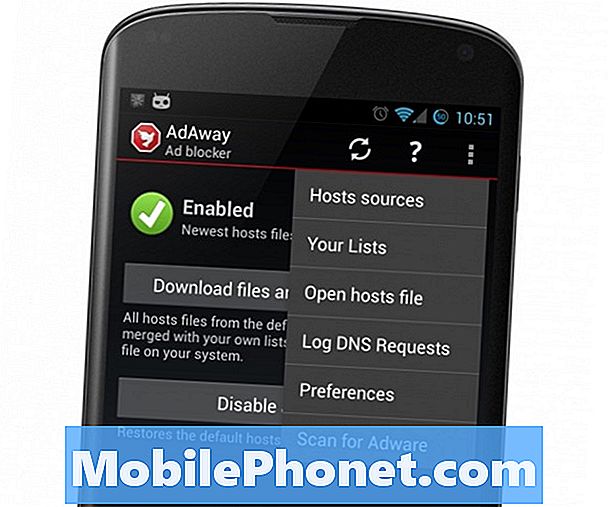
Adaway funciona de manera similar a la mayoría de los otros bloqueadores de anuncios. En lugar de bloquear los anuncios reales, bloquea los servidores que los distribuyen. Esto eliminará los anuncios en el navegador y en las aplicaciones y juegos. Más información y enlaces para descargar y hablar sobre AdAway están disponibles aquí. Otra opción es Adguard.
Cómo bloquear anuncios en el navegador web Android
Para terminar, tenemos una opción más para deshacernos de algunos Anuncios en su teléfono inteligente o tableta Android.Si la descarga de aplicaciones de terceros de terceros o el enraizamiento de su teléfono inteligente es demasiado técnico o atemorizante, pruebe un nuevo navegador web.
En lugar de utilizar la aplicación de Internet de Samsung o Google Chrome, puede descargar un nuevo navegador web que elimina los anuncios. Nuestro favorito es AdBlock Browser para Android. Está disponible directamente desde Google Play Store para que sepa que es seguro.
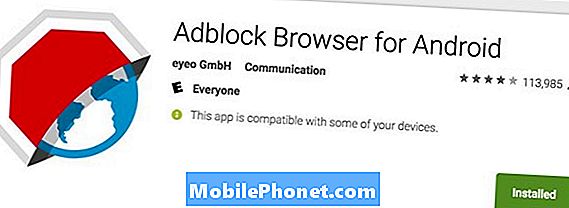
Adblock Browser es fácil de usar y es un navegador web altamente personalizable que le da control sobre su experiencia de navegación móvil. Reemplaza Google Chrome y bloquea toneladas de anuncios, ofrece una experiencia rápida y puede ahorrar batería y datos al mismo tiempo. Esto eliminará los anuncios, lo mantendrá seguro y libre de malware, y le permitirá activar y desactivar los filtros con facilidad. De esa manera, si el bloqueador está jugando con un sitio web que visitas con frecuencia, simplemente apágalo mientras estés en ese sitio.
Para usar AdBlock Browser, simplemente descárguelo desde Google Play Store, luego abra la aplicación desde la bandeja de su aplicación. Seleccione sí para usarlo como su navegador predeterminado, y está todo listo. Hace todo el trabajo por ti. Y si bien no impedirá que todos los anuncios se publiquen, es una experiencia mucho mejor sin la molestia de las opciones que mencionamos anteriormente.
Pensamientos finales
Cada una de estas opciones tiene algunas ventajas y desventajas. El nuevo navegador web es el método más sencillo, pero solo bloquea los anuncios cuando navega por la web. DNS66 funciona muy bien y es muy seguro, pero causa algunos problemas con las descargas desde la web o la actualización de aplicaciones en Google Play Store. Deberás desactivarlo cuando realices las actualizaciones de Google Play.
Luego, AdAway y algunas otras opciones también son excelentes, pero necesitan acceso de root. Si no se siente cómodo al rootear su teléfono, pruebe las otras dos opciones hoy. Mientras estés aquí, echa un vistazo a esta lista de las 100 mejores aplicaciones de Android en 2017.


